Como Converter Arquivo RAR para ZIP no Windows

Você tem alguns arquivos RAR que deseja converter em arquivos ZIP? Aprenda como converter arquivo RAR para o formato ZIP.
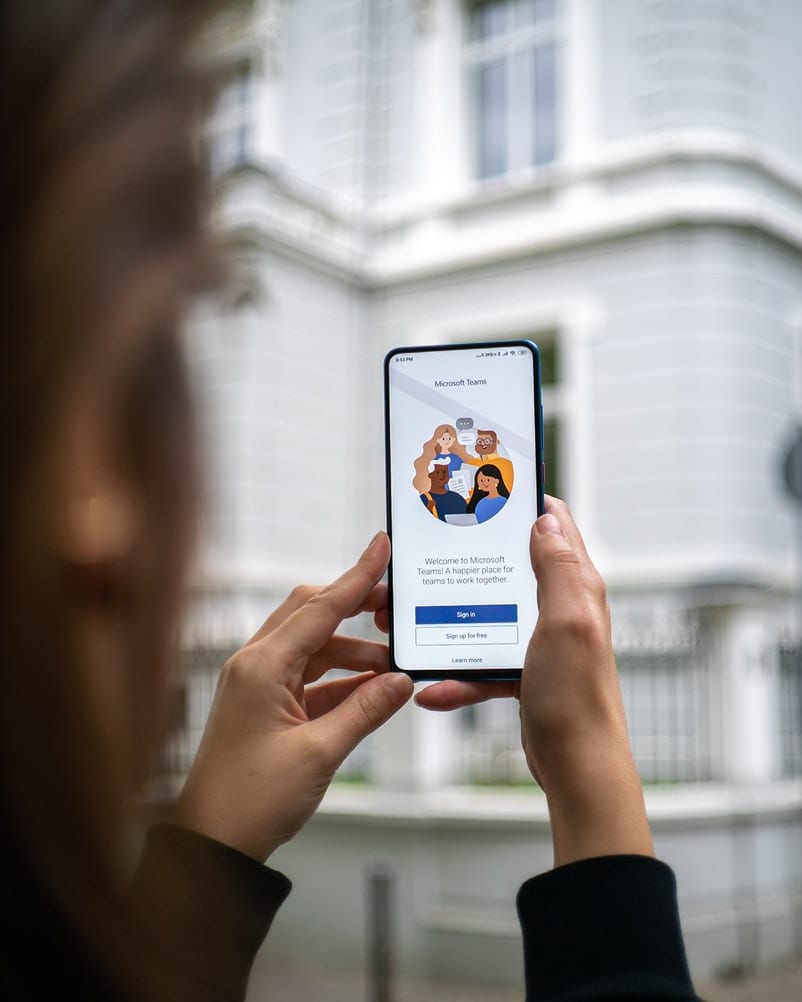
Não, não é um erro de digitação, é Dbit ! Dbit é um aplicativo de gerenciamento de senha que permite compartilhar senhas entre os membros da equipe. Essas senhas são temporárias e criptografadas para garantir a segurança máxima e nunca são salvas em discos rígidos. Em vez disso, as senhas geradas no DBit são armazenadas em seus servidores em nuvem e apagadas quando a senha expira (o que é em questão de minutos).
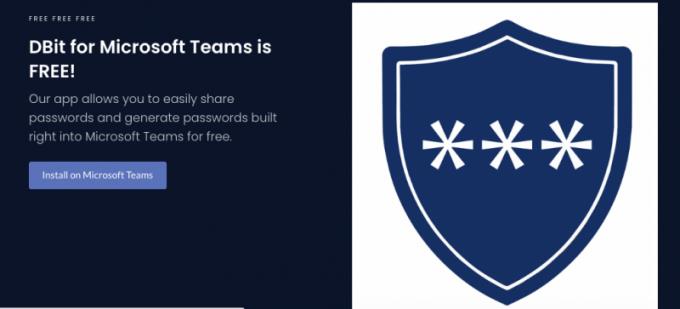
Por que compartilhar uma senha? Parece engraçado que sempre nos dizem para nunca compartilhar nossas senhas com ninguém, mas aqui está um aplicativo feito para compartilhar senhas. Bem, os membros da equipe compartilham senhas para acessar os recursos da equipe. Por exemplo, se você precisa de acesso a uma conta de e-mail administrativo ou visualização do painel, o administrador pode enviar a você uma senha temporária para acesso único por meio de Dbit.
Em vez de deixar as informações de login em uma mesa para o mundo ver, o Dbit é a solução digital e privada. Funciona bem para a sua equipe, seja composta de cinco ou quinze, e não há muito o que fazer!
Felizmente, essa ferramenta pode ser integrada ao Microsoft Teams e também não há nenhuma curva de aprendizado significativa.
Para usar e integrar o Dbit, você precisará de uma conta School ou Work Microsoft 360 / Teams.
No painel do Microsoft Teams, vá para Aplicativos.
Pesquise e selecione Dbit.
No aplicativo, clique em Adicionar.

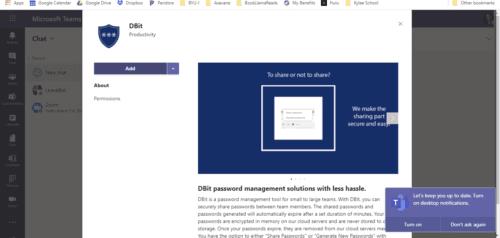
Isso é tudo que você precisa fazer!
Agora que você adicionou Dbit à sua conta do Teams, vamos aprender como tirar vantagem disso.
No painel do Microsoft Teams, navegue até Teams na barra de ferramentas à esquerda.
Selecione Dbit.
Existem duas opções oferecidas no chat: Compartilhar uma senha e Gerar senha.
Para enviar uma senha a alguém, seja ela nova ou não, marque a pessoa com o símbolo @.
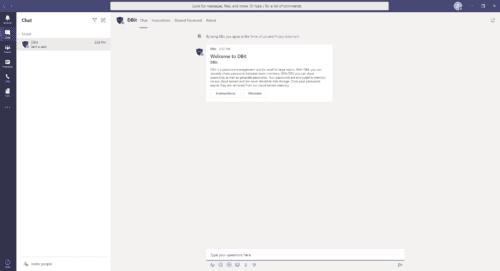
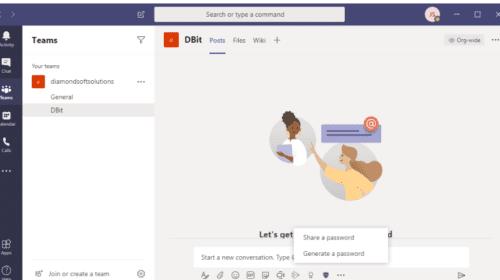
Selecione Compartilhar uma senha.
Você vai preencher um formulário. Digite a própria senha, para que serve a senha e a hora em que irá expirar.
Clique em Enviar.
O formulário será incorporado a uma mensagem e enviado ao destinatário de sua escolha. Tudo o que eles precisam fazer é recuperar a senha para visualizá-lo.
Você pode forçar a expiração da senha antes do tempo predefinido, selecionando Forçar expiração.
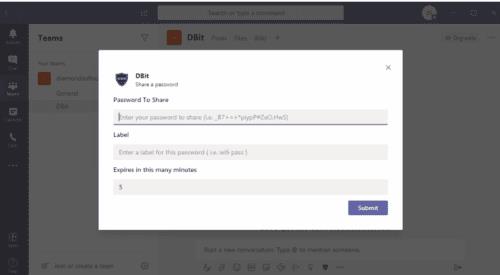
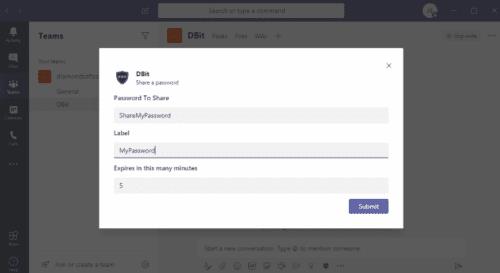
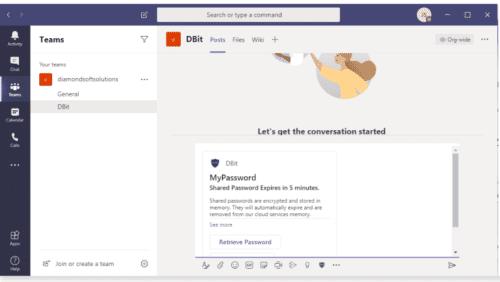
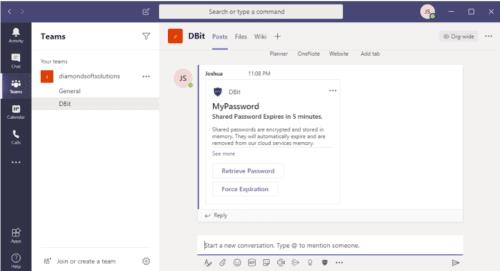
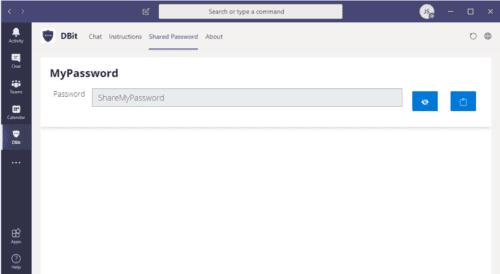
Gerar senha segue basicamente as mesmas etapas de Compartilhar uma senha. A única diferença é que você está criando uma nova senha em vez de compartilhar uma existente.
Selecione Gerar senha.
Um formulário solicitará que você preencha a contagem de caracteres do que será uma senha gerada exclusivamente. Se desejar adicionar caracteres especiais (%, &, *, etc.) à Senha, certifique-se de que a caixa de seleção esteja marcada.
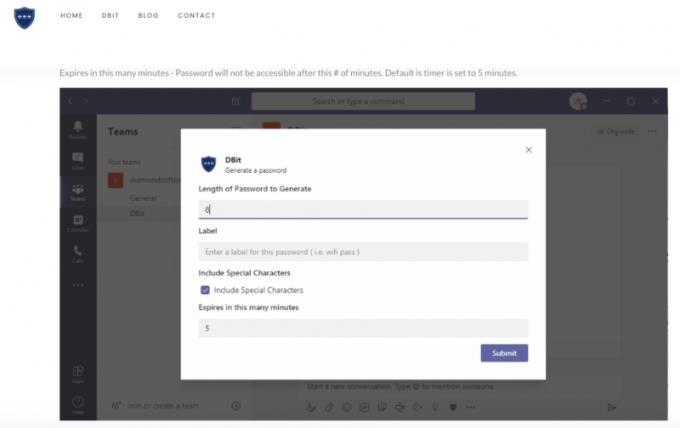
Adicione um rótulo à senha para indicar para que ela está sendo usada.
Selecione o tempo de expiração.
Clique em Enviar.
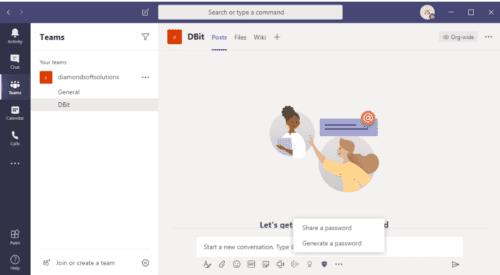

Você pode ver as senhas que você compartilhou com os membros da equipe. Porém, lembre-se de que essas senhas provavelmente já expiraram.
Para ver as senhas que você compartilhou com os membros da equipe, vá para a opção Dbit à esquerda da barra de ferramentas do Microsoft Teams. Isso é diferente da primeira visualização Dbit que está localizada em Teams. Nesta visualização, você verá quatro opções diferentes na parte superior: Bate-papo, Instruções, Senha compartilhada e Sobre.
Vá para a guia Senha compartilhada.
Clique no ícone do olho para mostrar a senha.
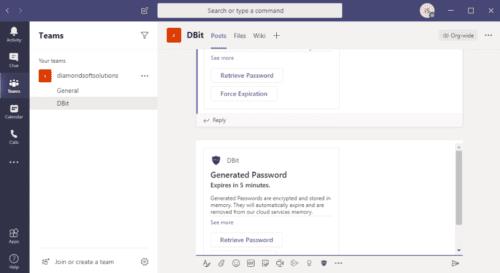
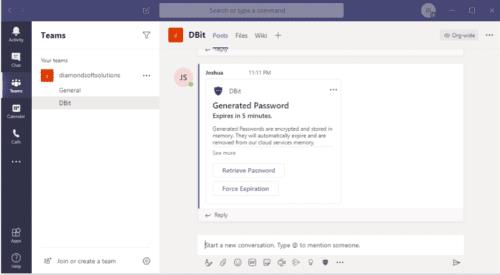
Sejamos realistas, o hacking acontece o tempo todo e nem sempre é o erro do usuário que o causa. Algumas pessoas simplesmente sabem como entrar em servidores. É por isso que o Dbit garante que suas medidas de criptografia sejam as melhores. Quando as senhas são armazenadas em sua nuvem, elas são criptografadas com segurança AES-256 e, quando enviadas aos membros de sua equipe, por meio de HTTPS.
A segurança AES é um método de criptografia essencial para a segurança cibernética do governo e foi criada para o governo dos EUA. As informações ultrassecretas devem ser criptografadas com AES-192 ou AES-256. É uma boa forma de criptografar dados. É gratuito, flexível e conhecido por resistir bem ao ataque.
Você pode reconhecer imediatamente o HTTPS, pois ele é usado em toda a Internet. É um método de protocolo de comunicação principal usado para enviar dados com segurança. Oh, mas não é assim que começamos nossos URLs? Tipo de. HTTP é como um navegador da web se comunica com os sites. HTTPS é a versão segura disso. HTTPS usa SSL para manter a transmissão de dados privada. Isso significa que seu negócio não será visto pelo mundo.
Se você precisa de uma maneira fácil e segura de compartilhar senhas, especialmente se estiver trabalhando à distância de casa, considere esta solução fácil para gerenciamento de senhas. Não é difícil de aprender e é muito seguro.
Você tem alguns arquivos RAR que deseja converter em arquivos ZIP? Aprenda como converter arquivo RAR para o formato ZIP.
Você precisa agendar reuniões recorrentes no MS Teams com os mesmos membros da equipe? Aprenda como configurar uma reunião recorrente no Teams.
Mostramos como mudar a cor do destaque para texto e campos de texto no Adobe Reader com este tutorial passo a passo.
Neste tutorial, mostramos como alterar a configuração de zoom padrão no Adobe Reader.
O Spotify pode ser irritante se abrir automaticamente toda vez que você inicia o computador. Desative a inicialização automática seguindo estes passos.
Se o LastPass falhar ao conectar-se aos seus servidores, limpe o cache local, atualize o gerenciador de senhas e desative suas extensões de navegador.
O Microsoft Teams atualmente não suporta a transmissão nativa de suas reuniões e chamadas para sua TV. Mas você pode usar um aplicativo de espelhamento de tela.
Descubra como corrigir o Código de Erro do OneDrive 0x8004de88 para que você possa voltar a usar seu armazenamento em nuvem.
Está se perguntando como integrar o ChatGPT no Microsoft Word? Este guia mostra exatamente como fazer isso com o complemento ChatGPT para Word em 3 passos fáceis.
Mantenha o cache limpo no seu navegador Google Chrome com esses passos.






